Reinstalando o driver afetado se você encontrar esse erro
- O erro pode ocorrer devido a drivers ausentes ou desatualizados ou conflito com outros dispositivos.
- A reinstalação do driver deve ser uma maneira viável de resolver os problemas que estão causando o erro.
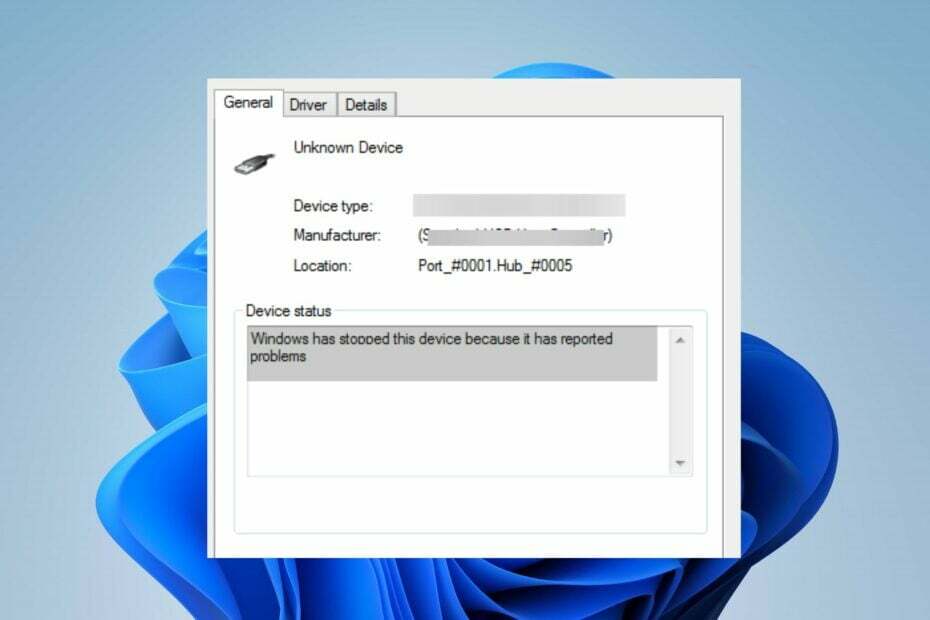
xINSTALE CLICANDO NO ARQUIVO PARA DOWNLOAD
- Baixar DriverFix (arquivo de download verificado).
- Clique Inicia escaneamento para encontrar todos os drivers problemáticos.
- Clique Atualizar Drivers para obter novas versões e evitar mau funcionamento do sistema.
- DriverFix foi baixado por 0 leitores deste mês.
Os usuários do Windows relatam que o erro do driver Multimedia Audio Controller aparece aleatoriamente em seus PCs. Além disso, está relacionado ao dispositivo de áudio não estar instalado ou com defeito, impedindo que seu sistema se comunique com o hardware de som. Portanto, este guia discutirá como corrigi-lo.
Além disso, você pode revisar nosso artigo sobre serviços de áudio não respondem e maneiras de corrigi-lo no Windows PC.
Vários fatores podem causar um erro de driver do controlador de áudio multimídia. Aqui estão algumas causas comuns:
- Driver ausente ou desatualizado – Se o software do driver do controlador de áudio multimídia estiver ausente ou desatualizado, pode ocorrer um erro de driver.
- Driver incompatível – Usar um driver incompatível com seu sistema operacional ou hardware pode levar a erros.
- Problemas de hardware – Pode ser uma placa de áudio com defeito, conexões soltas ou outros problemas de hardware que impedem o funcionamento correto do driver.
- Arquivos de driver corrompidos – Às vezes, os arquivos do driver podem ser corrompidos por vários motivos, como falhas no sistema, infecções por malware ou instalação incorreta. Além disso, pode resultar em erros ao usar o controlador de áudio multimídia.
- Conflitos com outros drivers ou software – Conflitos entre drivers ou software tentando acessar os mesmos recursos. Além disso, se componentes de software incompatíveis interferirem no funcionamento do driver, esse erro pode aparecer.
Independentemente disso, você pode seguir as etapas abaixo no artigo para corrigi-lo.
Aplique estas etapas rápidas antes de tentar qualquer etapa avançada de solução de problemas:
- Atualize o sistema operacional Windows – A atualização do Windows instala novas atualizações e patches para corrigir bugs. Assim, afetando seu PC e resolvendo problemas de compatibilidade com seus dispositivos.
- Desativar aplicativos em segundo plano – Desativando aplicativos em segundo plano impede que outros aplicativos sejam executados em segundo plano. Isso deve resolver qualquer interferência com o driver do controlador de áudio multimídia.
Se as verificações preliminares acima não resolverem o problema, prossiga com as correções descritas abaixo:
1. Atualize o driver
- Imprensa janelas + R chaves para abrir o Correr caixa de diálogo, digite devmgmt.msc, e pressione Digitar abrir Gerenciador de Dispositivos.

- Em seguida, abra o Controladores de som, vídeo e jogos entre e encontre Controlador de áudio multimídia. Além disso, clique com o botão direito do mouse e selecione Atualizar driver no menu suspenso.

- Se não estiver disponível, expanda Outros dispositivos, e você encontrará o Controlador de áudio multimídia.
- Na tela seguinte, clique emPesquise automaticamente software de driver atualizado.

- Em seguida, saia do Gerenciador de dispositivos e reinicie o PC para verificar se o erro persiste.
Atualizar o driver do controlador de áudio multimídia corrigirá bugs e componentes desatualizados que causam o erro.
No entanto, sugerimos que você use uma solução certificada para problemas de driver. A ferramenta certamente detectará drivers de PC desatualizados e resolverá drivers problemáticos rapidamente.
⇒ Obter DriverFix
- Imprensa janelas + R chaves para abrir o Correr caixa de diálogo, digite devmgmt.msc, e pressione Digitar abrir Gerenciador de Dispositivos.

- Em seguida, abra o Controladores de som, vídeo e jogos entre e encontre Controlador de áudio multimídia. Clique com o botão direito e selecione Desinstalar dispositivo no menu suspenso.
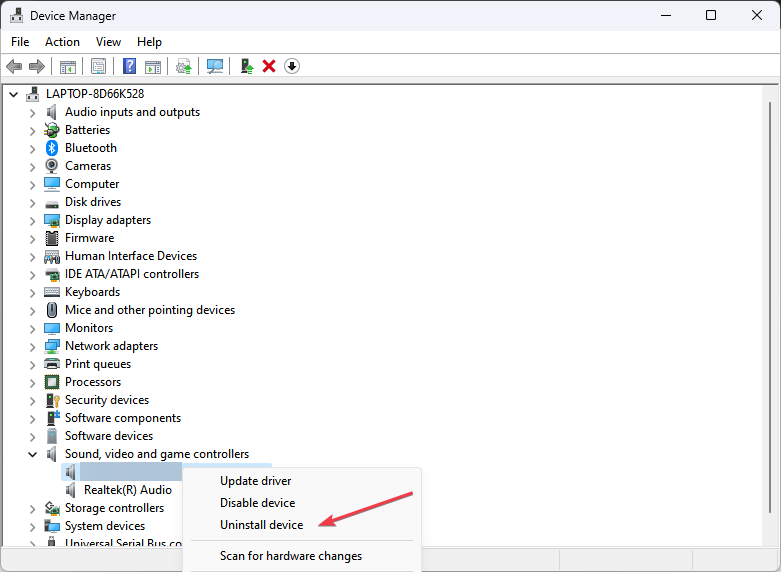
- Se não estiver disponível, expanda Outros dispositivos, e você encontrará o Controlador de áudio multimídia.
- Agora, clique Desinstalar para confirmar o processo de desinstalação.
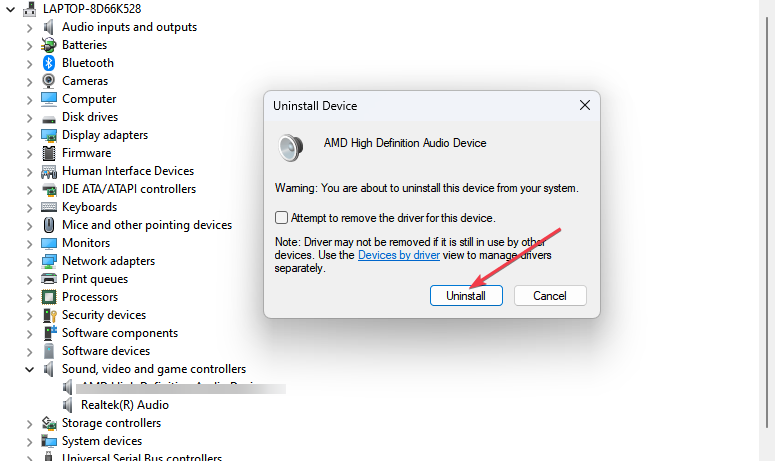
- Em seguida, clique no Ação guia e selecione Verificar alterações de hardware para permitir que o Windows recarregue o controlador de áudio multimídia.

- Reinicie o seu PC para ver se o erro persiste.
Resumindo, a reinstalação do driver corrigirá os problemas subjacentes que afetam sua funcionalidade.
- A unidade USB está mostrando o tamanho errado? Corrigi-lo em 2 etapas
- Correção: você não pode fazer essa alteração porque a seleção está bloqueada
Você pode verificar nosso artigo sobre maneiras de corrigir isso driver foi impedido de carregar erro no seu computador.
Além disso, você pode estar interessado em nosso artigo sobre como resolver um problema com seu dispositivo de áudio mensagem no Windows 11.
Conclusivamente, se você tiver mais perguntas ou sugestões, por favor, deixe-as na seção de comentários.
Ainda tendo problemas? Corrija-os com esta ferramenta:
PATROCINADAS
Alguns problemas relacionados ao driver podem ser resolvidos mais rapidamente usando uma ferramenta dedicada. Se você ainda está tendo problemas com seus drivers, basta baixar DriverFix e coloque-o em funcionamento com alguns cliques. Depois disso, deixe-o assumir o controle e corrija todos os seus erros rapidamente!


